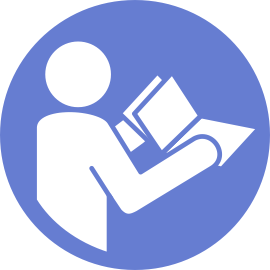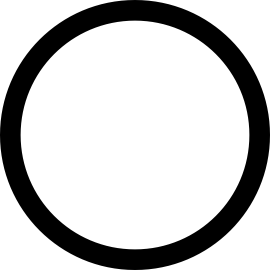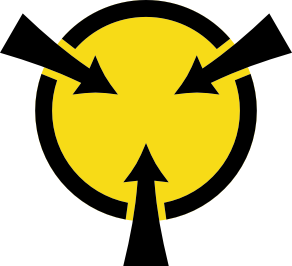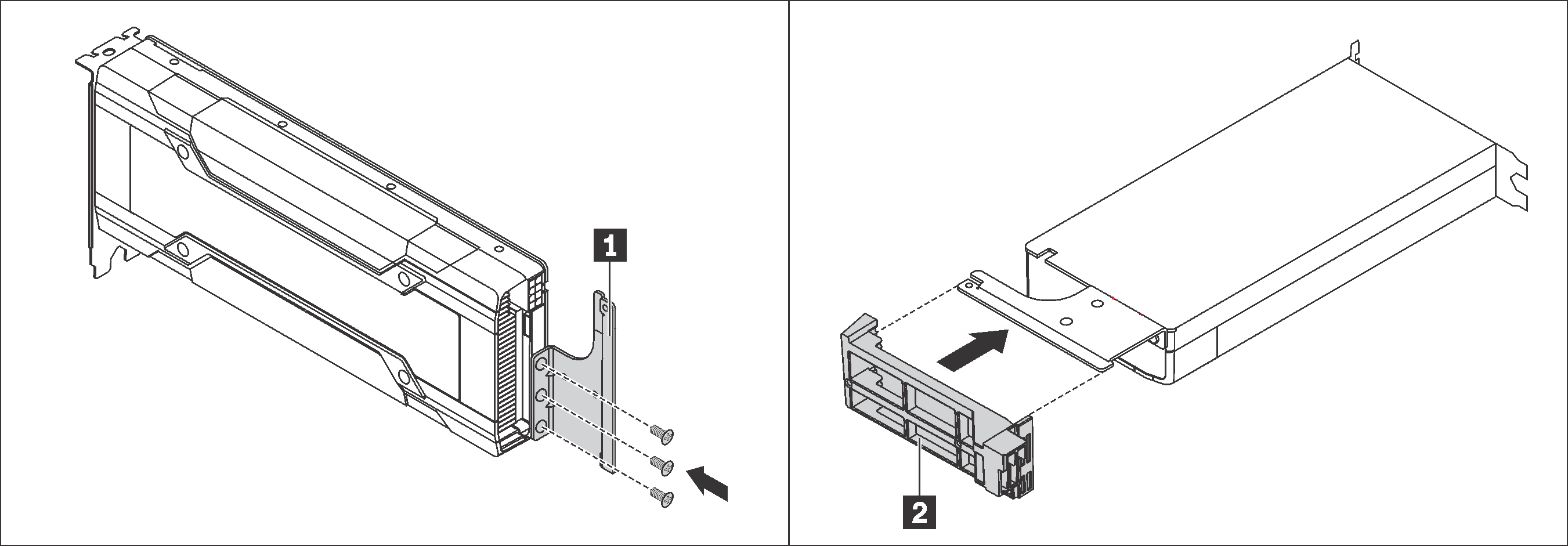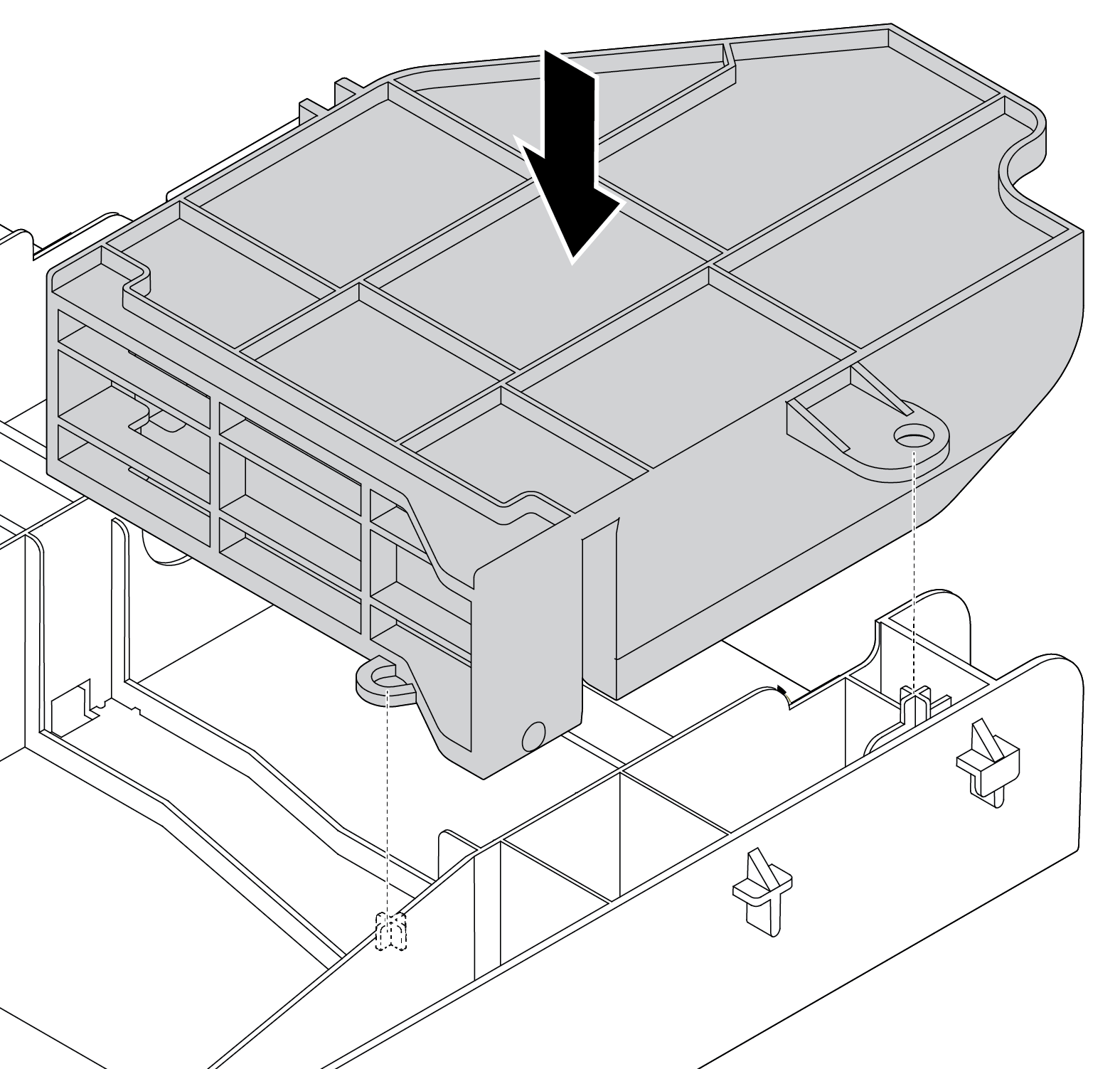ติดตั้งอะแดปเตอร์ GPU
ใช้ข้อมูลนี้ในการติดตั้งอะแดปเตอร์ GPU
หมายเหตุ
รองรับอะแดปเตอร์ GPU บนเซิร์ฟเวอร์บางรุ่นโดยมีข้อกำหนด โปรดดู กฎทางเทคนิคสำหรับอะแดปเตอร์ GPU
ชุดอะแดปเตอร์ GPU มาพร้อมตัวระบายความร้อนประสิทธิภาพสูงแบบ 1U, พัดลมระบบที่มีประสิทธิภาพ (ความเร็ว 29,000 RPM) และแผ่นกั้นลม GPU ก่อนติดตั้ง GPU:
ติดตั้งตัวระบายความร้อนประสิทธิภาพสูงแบบ 1U ดู เปลี่ยนตัวระบายความร้อน
ติดตั้งพัดลมระบบที่มีประสิทธิภาพ โปรดดู ติดตั้งพัดลมระบบ
ติดตั้งแผ่นกั้นลมที่จำเป็น โปรดดู ติดตั้งแผ่นกั้นลม
ในการติดตั้งอะแดปเตอร์ GPU ให้ดำเนินการตามขั้นตอนต่อไปนี้:
หลังจากดำเนินการเสร็จ
ดำเนินการเปลี่ยนชิ้นส่วนให้เสร็จสมบูรณ์ ดู ดำเนินการเปลี่ยนชิ้นส่วนให้เสร็จสมบูรณ์
วิดีโอสาธิต
ส่งคำติชม